cass简码法测图的说明
cass-简码识别
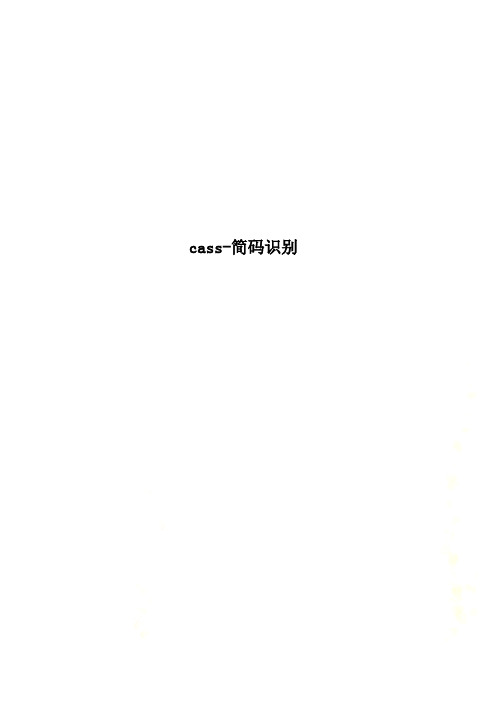
cass-简码识别cass 简码法1、简码引导文件中平行体:P,线上点号,通过点号因CASS6中可能存在BUG,因此可能要重复执行两次简码引导才能画出平行实体2、添加自定义野外操作码方法先在操作手册中查出相应地貌地物的CASS内码,再在jcode.def中新添加一行,并输入相应的野外操作码与对应的内码,如:添加了水涯线的野外操作码为:Q10,181101其中Q10是自定义的野外操作码,181101是水涯线的CASS内码砖房的野外操作码:F7,141121野外操作码由一个字母加两位数字组成,无效的0可以省略,如F07与F7等价如果要带参数而野外操作码又不足三位,则操作码与参数间需加“-”,如F2-2,141121表示房屋参数的2层,因F2不足三位因此野外操作码的“F2”与参数层数的“2”间要加“-”,但如果野外操作码是三位则参数可直接紧跟野外操作码如:F022,141121两种方法效果相同自定义野外操作码时请遵循CASS的约定,即表示线型的用“X”,拟合线型用“Q”,坎类用“K”,拟合坎类则用“U”,如:表D-1 线面状地物符号代码表===================================================================== ==================坎类(曲): K(U) + 数(0-陡坎,1-加固陡坎,2-斜坡,3-加固斜坡,4-垄,5-陡崖,6-干沟)线类(曲): X(Q) + 数(0-实线,1-内部道路,2-小路,3-大车路,4-建筑公路,5-地类界,6-乡.镇界,7-县.县级市界,8-地区.地级市界,9-省界线)垣栅类: W + 数(0,1-宽为0.5米的围墙,2-栅栏,3-铁丝网,4-篱笆,5-活树篱笆,6-不依比例围墙,不拟合,7-不依比例围墙,拟合)铁路类: T +数(0-标准铁路(大比例尺),1-标(小),2-窄轨铁路(大),3-窄(小),4-轻轨铁路(大),5-轻(小),6-缆车道(大),7-缆车道(小),8-架空索道,9-过河电缆)电力线类: D + 数 (0-电线塔,1-高压线,2-低压线,3-通讯线)房屋类: F +数 (0-坚固房,1-普通房,2-一般房屋,3-建筑中房,4-破坏房,5-棚房,6-简单房)管线类: G + 数(0-架空(大),1-架空(小),2-地面上的,3-地下的,4-有管堤的)植被土质:拟合边界:B - 数(0-旱地,1-水稻,2-菜地,3-天然草地,4-有林地,5-行树,6-狭长灌木林,7-盐碱地,8-沙地,9-花圃)不拟合边界: H - 数(0-旱地,1-水稻,2-菜地,3-天然草地,4-有林地,5-行树,6-狭长灌木林,7-盐碱地,8-沙地,9-花圃)平行体: P + (X(0-9),Q(0-9),K(0-6),U(0-6)…)控制点: C + 数(0-图根点,1-埋石图根点,2-导线点,3-小三角点,4-三角点,5-土堆上的三角点,6-土堆上的小三角点,7-天文点,8-水准点,9-界址点)===================================================================== ==================点状地物符号代码均以“A”开头,详情请参阅“用户手册”“附录A CASS野外操作码”部分3、坎类带有坡毛的图示坡毛均画在前进方向的左铡,因此在编号时请按此确定方向,但对于已编好编号的可用线型换向命令“H”随时换向4、成图时最好用无简码坐标数据文件、简码坐标数据文件、引导码一起使用,最方便的是使用无简码坐标数据文件+简码引导文件方法a.无简码坐标数据文件就是只含有点号、X、Y、H的简单坐标高程数据文件,文件结构如下:点号,,Y(E),X(N),H在点号与Y值间必须予留简码位置,但可不输入简码b.简码引导文件就是通过点号来定义地物地貌的代码文件:⑴ 每一行表示一个地物;?⑵ 每一行的第一项为地物的“地物代码”(即野外操作码,在jcode.def中定义后即与CASS内码对应了,也可理解为CASS内码的助记码),以后各数据为构成该地物的各测点的点号(依连接顺序的排列);⑶ 同行的数据之间用逗号分隔;⑷ 表示地物代码的字母要大写;⑸用户可根据自己的需要定制野外操作简码如(以下以“;”开头的为下一行的解释内容,非引导文件内容,去掉以“;”开头的注释内容后为一完整的简码引导文件):;D1定义高压电线,后续点依次相连,各点上画有电杆与表示电力线的双箭头D1,H293,H009,HY033,HY001,HY014;D3定义通讯线,后续点依次相连D3,HY013,HY011,HY004,HY021,HY023,HY031,H003,H008;C0定义不埋石图根点,不同控制点用C0、C1等表示,具体请查用户手册,C0之后紧接写入图中的点名,逗号之后是该控制点在坐标文件中的点号C0-H6,H6;U0定义加固陡坎,后续点依次相连,陡坎线拟合,如用“K0”则不拟合陡坎线U0,H3152,H3149,H3155,H3156,H291,H010,H007,H006,H005,H004,H002,HY034,H Y032,HY030,HY029,HY028,HY027,HY026,HY025,HY024,HY042,HY022,HY095,HY09 8,HY002,HY003,HY004,HY005,HY006,HY007,HY008,HY009,HY076,HY010,HY012,H Y015;Q10是本人在jcode.def中自定义的水涯线的野外操作码,系统默认中无此代码,对应内码为:181101,在jcode.def中新加一行:Q10,181101,保存后重启CASS即可生效Q10,HY075,HY073,HY072,HY071,HY070,HY068,HY067,HY066,HY065,HY064,HY063 ,HY062,HY061,HY060,HY059,H139,H140,H141,H142,H143,H144,H145,H146,H147 ,H148,H170,H149,HY056,HY057,H151,H152,H089,H090,H091,H093,H094,H095,H 096,H097,H212,H213,H214,H232,H233,H289;K5定义陡崖K5,H3162,H3160K5,H3003,H3002;同前Q10,1161,1162,1163,1164,1165,1166,1167;A87,以“A”开头的是点状地物,此表示纪念碑,系统中有此代码A87,1153A87,1043;A42表示独立电线杆A42,1148;拟合曲线,此表示公路Q0,1085,1086,1087,1088,1089,1090,1157,1158,1159,1160,C3Q0,1147,1149,1150,1151;F7表示砖房,后接依序三点或多点,系统中无此代码,本人自定义,jcode.def 中加一行:F7,141121F7,9001,1055,1057;同“C0-H6,H6”C0-C3,C3C0-C4,C4C0-C4_1,C4-1;拟合封闭边线旱地B0,1154,1155,1156,1157,1090,1089,1088;非拟合封闭边线旱地H0,1046,1048,1045,1051,1053,1049,1036,1034,1032,1030,1029,1023,1022,1 021,1020,1025,1026,1035,1042,1044;非加固坎K0,1025,1024,1023K0,1026,1028,1029K0,1035,1033,1031,1030K0,1042,1037,1039,1041,1032K0,1044,1040,1038,1034K0,1045,1047,1049;B10表示沙滩区域,后续点依次相连并封闭,系统中无此代码,本人自定义,B 表示区域性地物,边线封闭并拟合,jcode.def中加一行:B10,186510B10,3327,3323,3322,3321,3320,3319,3226,3318,3317,3316,3227,3315,3334, 3333,3331,3330,3329,33285、不同比例出图对高程注记的密度有不同要求,如果是针对1:500制作的图需要在1:2000比例尺下出图时,需要抽稀高程注记,此时可利用展高程点的过滤功能即在展高程点时提示“注记高程点的距离(米):”时输入规范要求的高程注记的间距,如在1:2000比例尺下要求3~5cm注记一个高程点,对应的距离是60~100米,此时只要输入这之间的任一个数值即可过滤掉小于此距离的高程注记,这只是针对出图进行的展点,要生成DTM和等高线则可不过滤,在出图之前,关闭其它层只打开“GCD”层并删除该层上的所有对象,重新按出图要求展一次高程点并进行过滤即可。
南方CASS编码测图
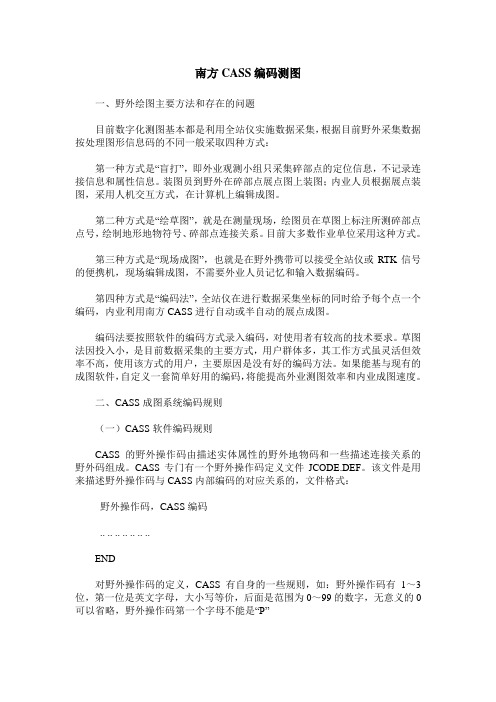
南方CASS编码测图一、野外绘图主要方法和存在的问题目前数字化测图基本都是利用全站仪实施数据采集,根据目前野外采集数据按处理图形信息码的不同一般采取四种方式:第一种方式是“盲打”,即外业观测小组只采集碎部点的定位信息,不记录连接信息和属性信息。
装图员到野外在碎部点展点图上装图;内业人员根据展点装图,采用人机交互方式,在计算机上编辑成图。
第二种方式是“绘草图”,就是在测量现场,绘图员在草图上标注所测碎部点点号,绘制地形地物符号、碎部点连接关系。
目前大多数作业单位采用这种方式。
第三种方式是“现场成图”,也就是在野外携带可以接受全站仪或RTK信号的便携机,现场编辑成图,不需要外业人员记忆和输入数据编码。
第四种方式是“编码法”,全站仪在进行数据采集坐标的同时给予每个点一个编码,内业利用南方CASS进行自动或半自动的展点成图。
编码法要按照软件的编码方式录入编码,对使用者有较高的技术要求。
草图法因投入小,是目前数据采集的主要方式,用户群体多,其工作方式虽灵活但效率不高,使用该方式的用户,主要原因是没有好的编码方法。
如果能基与现有的成图软件,自定义一套简单好用的编码,将能提高外业测图效率和内业成图速度。
二、CASS成图系统编码规则(一)CASS软件编码规则CASS的野外操作码由描述实体属性的野外地物码和一些描述连接关系的野外码组成。
CASS专门有一个野外操作码定义文件JCODE.DEF。
该文件是用来描述野外操作码与CASS内部编码的对应关系的,文件格式:野外操作码,CASS编码.. .. .. .. .. .. ..END对野外操作码的定义,CASS有自身的一些规则,如:野外操作码有1~3位,第一位是英文字母,大小写等价,后面是范围为0~99的数字,无意义的0可以省略,野外操作码第一个字母不能是“P”(P只代表平行信息)等(二)CASS野外操作码分析从该软件的野外操作码编码规则来看,基本是如下形式:用A00~99给常见的100种点状地物进行了编码,用另外字母“+”、“-”符号对地物之间的连接关系进行了定义,可以说考虑的非常全面、有效。
cass-简码识别

cass 简码法1、简码引导文件中平行体:P,线上点号,通过点号因CASS6中可能存在BUG,因此可能要重复执行两次简码引导才能画出平行实体2、添加自定义野外操作码方法先在操作手册中查出相应地貌地物的CASS内码,再在jcode.def中新添加一行,并输入相应的野外操作码与对应的内码,如:添加了水涯线的野外操作码为:Q10,181101其中Q10是自定义的野外操作码,181101是水涯线的CASS内码砖房的野外操作码:F7,141121野外操作码由一个字母加两位数字组成,无效的0可以省略,如F07与F7等价如果要带参数而野外操作码又不足三位,则操作码与参数间需加“-”,如F2-2,141121表示房屋参数的2层,因F2不足三位因此野外操作码的“F2”与参数层数的“2”间要加“-”,但如果野外操作码是三位则参数可直接紧跟野外操作码如:F022,141121两种方法效果相同自定义野外操作码时请遵循CASS的约定,即表示线型的用“X”,拟合线型用“Q”,坎类用“K”,拟合坎类则用“U”,如:表D-1 线面状地物符号代码表===================================================================== ==================坎类(曲): K(U) + 数(0-陡坎,1-加固陡坎,2-斜坡,3-加固斜坡,4-垄,5-陡崖,6-干沟)线类(曲): X(Q) + 数(0-实线,1-内部道路,2-小路,3-大车路,4-建筑公路,5-地类界,6-乡.镇界,7-县.县级市界,8-地区.地级市界,9-省界线)垣栅类: W + 数(0,1-宽为0.5米的围墙,2-栅栏,3-铁丝网,4-篱笆,5-活树篱笆,6-不依比例围墙,不拟合,7-不依比例围墙,拟合)铁路类: T +数(0-标准铁路(大比例尺),1-标(小),2-窄轨铁路(大),3-窄(小),4-轻轨铁路(大),5-轻(小),6-缆车道(大),7-缆车道(小),8-架空索道,9-过河电缆)电力线类: D + 数 (0-电线塔,1-高压线,2-低压线,3-通讯线)房屋类: F +数 (0-坚固房,1-普通房,2-一般房屋,3-建筑中房,4-破坏房,5-棚房,6-简单房)。
CASS简码在测图工作中的应用

CASS简码在测图工作中的应用0引言随着近代科学技术的发展,高效率、高精度和一体化成图的方法已成为主流,本文详细的阐述了全站仪和RTK简码记录方法以及在内业使用南方CASS成图软件实现自动成图的过程,着重描述了南方CASS“简码识别”的步骤和特点,以某项目为例,验证CASS简码工具的可靠性和实用性。
为日常的绘图工作提供的很大的便利,同时可靠性也可以保证。
1概述CASS软件是测绘行业常用的制图软件,随着软件的不断更新,软件的工具也在不断的增加,数据编码也在逐渐的被关注和使用,数据编码是用来区别地物属性、表示地物链接方式的有规则的字符串,数据编码的内容包括:地物要素编码、连接关系码、面状地物填充码等。
现在大多数的成图软件都体现了各自的编码自动成图方法,本文主要介绍CASS成图系统中“简码识别”的使用方法”。
2CASS简码简码就是在碎步测量时输入的地物属性提示码,经过CASS软件的“简码识别”编辑后,自动转换为程序内部码。
CASS系统的有码作业模式就是一个有代表性的简码输入方案。
CASS系统简码可分为:类别码、关系独立符号码。
每种只有1~3位字符组成。
CASS的内部简码就存放在安装目录中SYSTEM文件中的JCODE.DEF文档内,包括了每一个简码所对应的程序内部码,CASS简码的形式简单、规则性强、无需特备记忆,并且能同时采集测点的地物要素。
2.1CASS简码、实体编码对应的实体CASS中每一种地物都有自己的符号同时也有自己的实体编码,如:K0,204201,未加固陡坎;K1,204202,加固陡坎;K2,204101,未加固斜坡;K3,204102,加固斜坡……等,在野外作业中,线状地物测点较多,独立地物测点较少,多数为1个点。
部分线状简码、实体编码对应表如下:2.1.1线状地物线状地物包括:河流、干渠、干沟、铁路、高速公路、国道、县级以上公路、斜坡、陡坎、石垄、等外公路、内部道路、地类界、围墙、栅栏、篱笆、铁丝网、输电线、配电线、通信线、权属界线等。
Cass7.1使用操作说明
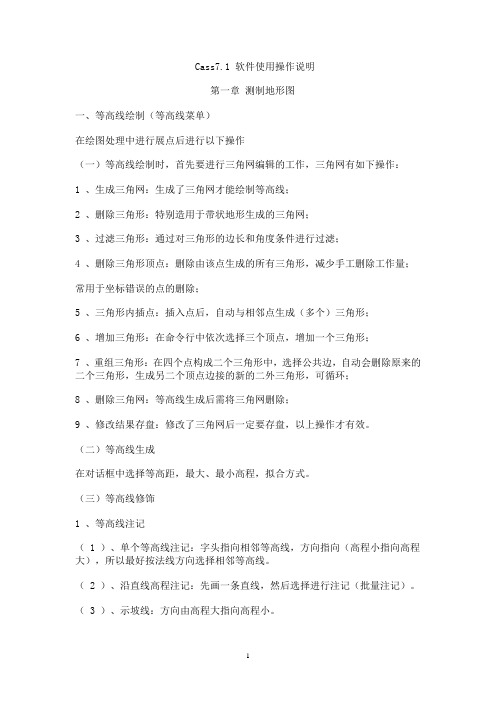
Cass7.1 软件使用操作说明第一章测制地形图一、等高线绘制(等高线菜单)在绘图处理中进行展点后进行以下操作(一)等高线绘制时,首先要进行三角网编辑的工作,三角网有如下操作:1 、生成三角网:生成了三角网才能绘制等高线;2 、删除三角形:特别造用于带状地形生成的三角网;3 、过滤三角形:通过对三角形的边长和角度条件进行过滤;4 、删除三角形顶点:删除由该点生成的所有三角形,减少手工删除工作量;常用于坐标错误的点的删除;5 、三角形内插点:插入点后,自动与相邻点生成(多个)三角形;6 、增加三角形:在命令行中依次选择三个顶点,增加一个三角形;7 、重组三角形:在四个点构成二个三角形中,选择公共边,自动会删除原来的二个三角形,生成另二个顶点边接的新的二外三角形,可循环;8 、删除三角网:等高线生成后需将三角网删除;9 、修改结果存盘:修改了三角网后一定要存盘,以上操作才有效。
(二)等高线生成在对话框中选择等高距,最大、最小高程,拟合方式。
(三)等高线修饰1 、等高线注记( 1 )、单个等高线注记:字头指向相邻等高线,方向指向(高程小指向高程大),所以最好按法线方向选择相邻等高线。
( 2 )、沿直线高程注记:先画一条直线,然后选择进行注记(批量注记)。
( 3 )、示坡线:方向由高程大指向高程小。
( 4 )、沿直线示坡线2 、等高线修剪( 1 )、批量修剪等高线:修剪穿地物等高线,修剪穿注记符号等高线。
(消隐:线条不剪断;剪切:线条剪断) [ 整理处理,手工选择 ]( 2 )、切除指定二线间等高线( 3 )、切除指定区间内等高线( 4 )、等高线滤波(四)绘制三维模型二、编辑与整饰(地物编辑菜单)(一)图形重构地物线变化(符号填充外围界变动,坎线变动)时,符号不跟着变动,用地物编辑菜单的重新生成可以解决这个问题。
(二)改变比例尺(三)查看及加入实体编码加入实体编码:先选地物,再选需改变编码的对象,可将该对象改变成该编码(类同格式刷的功能)(三)线型换向(四)编辑坎高(五)修改墙宽第二章测制地籍图包括以下内容:1 、如何绘制地籍图(权属图)2 、如何绘制宗地图3 、如何绘制地籍表格4 、如何管理地籍图中的信息一、绘制地籍图(一)生成平面图同绘制地形图一样,先要将野外测点展到屏幕,生成点位,数据文件有纯数据文件和带简码的数据文件,格式:纯数据文件:(点号,, X , Y , H )简码数据文件:(点号,简码, X , Y , H )简码数据文件展点号,运用【绘图处理】中的简码识别可以自动连线生成。
南方CASS简明教程

南方CASS简明教程1.cass口令DD ——通用绘图命令A ——画弧(ARC)V ——查看实体属性C ——画圆(CIRCLE)S ——加入实体属性CP ——拷贝(COPY)F ——图形复制E ——删除(ERASE)RR ——符号重新生成L ——画直线(LINE)H ——线型换向PL ——画复合线(PLINE)KK ——查询坎高LA ——设置图层(LAYER)X ——多功能复合线LT ——设置线型(LINETYPE)B ——自由连接M ——移动(MOVE)AA ——给实体加地物名P ——屏幕移动(PAN)T ——注记文字Z ——屏幕缩放(ZOOM)FF ——绘制多点房屋R ——屏幕重画(REDRAW)SS ——绘制四点房屋PE ——复合线编辑(PEDIT)W ——绘制围墙K ——绘制陡坎XP ——绘制自然斜坡G ——绘制高程点D ——绘制电力线I ——绘制道路N ——批量拟合复合线O ——批量修改复合线高WW ——批量改变复合线宽Y ——复合线上加点J ——复合线连接Q ——直角纠正A——画弧(arc)AA——给实体加地物名B——自由连接C——画圆(circle)CP——拷贝(copy)D——绘制电力线DD——通用绘图命令E——删除(erase)F——图形复制FF——绘制多点房屋G——绘制高程点H——线型换向I——绘制道路J——复合线连接K——绘制陡坎KK——查询坎高L——画直线(line)LA——设置图层(layer)LT——设置线型(linetype)M——移动(move)N——批量拟合复合线O——批量修改复合线高P——屏幕移动(Pan)PE——复合线编辑(Pedit)PL——画复合线(pline)Q——直角纠正R——屏幕重画(Redraw)RR——符号重新生成S——加入实体属性SS——绘制四点房屋T——注记文字U——恢复V——查看实体属性W——绘制围墙WW——批量改变复合线宽X——多功能复合线XP——绘制自然斜坡Y——复合线上加点Z——屏幕缩放(Zoom)TRIM――剪切线EXTEND—延伸线CASS其他blipmode——控制小十字标记(点击鼠标后的小雪花点)On=显示小十字标记,Off=不显示Regen——刷新屏幕,如陡坎物毛刺等符号不显示时局部放大再使用电脑其他:F1……帮助F2……重命名F3……搜索F4……地址栏F5……刷新F7……插入光标F10……菜单栏F11……最大ADC, *ADCENTER(设计中心“Ctrl+2”)CH, MO *PROPERTIES(修改特性“Ctrl+1”)MA, *MATCHPROP(属性匹配)ST, *STYLE(文字样式) <br< bdsfid="152" p=""></br<>COL, *COLOR(设置颜色)LA, *LAYER(图层操作)LT, *LINETYPE(线形)LTS, *LTSCALE(线形比例)LW, *LWEIGHT (线宽)UN, *UNITS(图形单位)ATT, *ATTDEF(属性定义)ATE, *ATTEDIT(编辑属性)BO, *BOUNDARY(边界创建,包括创建闭合多段线和面域)AL, *ALIGN(对齐)EXIT, *QUIT(退出)EXP, *EXPORT(输出其它格式文件)IMP, *IMPORT(输入文件)OP,PR *OPTIONS(自定义CAD设置)PRINT, *PLOT(打印)PU, *PURGE(清除垃圾)R, *REDRAW(重新生成)REN, *RENAME(重命名)SN, *SNAP(捕捉栅格)DS, *DSETTINGS(设置极轴追踪)OS, *OSNAP(设置捕捉模式)PRE, *PREVIEW(打印预览)TO, *TOOLBAR(工具栏)V, *VIEW(命名视图)AA, *AREA(面积)DI, *DIST(距离)LI, *LIST(显示图形数据信息)2、绘图命令:PO, *POINT(点)L, *LINE(直线)XL, *XLINE(射线)PL, *PLINE(多段线)ML, *MLINE(多线)SPL, *SPLINE(样条曲线)POL, *POLYGON(正多边形)REC, *RECTANGLE(矩形)C, *CIRCLE(圆)A, *ARC(圆弧)DO, *DONUT(圆环)EL, *ELLIPSE(椭圆)REG, *REGION(面域)MT, *MTEXT(多行文本)T, *MTEXT(多行文本)B, *BLOCK(块定义)I, *INSERT(插入块)W, *WBLOCK(定义块文件)DIV, *DIVIDE(等分)H, *BHATCH(填充)3、修改命令:CO, *COPY(复制)MI, *MIRROR(镜像)AR, *ARRAY(阵列)O, *OFFSET(偏移)RO, *ROTATE(旋转)M, *MOVE(移动)E, DEL键 *ERASE(删除)X, *EXPLODE(分解)TR, *TRIM(修剪)EX, *EXTEND(延伸)S, *STRETCH(拉伸)LEN, *LENGTHEN(直线拉长)SC, *SCALE(比例缩放)BR, *BREAK(打断)CHA, *CHAMFER(倒角)F, *FILLET(倒圆角)<br< bdsfid="214" p=""> AutoCAD 2000快捷命令的使用PE, *PEDIT(多段线编辑)ED, *DDEDIT(修改文本)</br<>4、视窗缩放:P, *PAN(平移)Z+空格+空格, *实时缩放Z, *局部放大Z+P, *返回上一视图Z+E, *显示全图5、尺寸标注:DLI, *DIMLINEAR(直线标注)DAL, *DIMALIGNED(对齐标注)DRA, *DIMRADIUS(半径标注)DDI, *DIMDIAMETER(直径标注)DAN, *DIMANGULAR(角度标注)DCE, *DIMCENTER(中心标注)DOR, *DIMORDINATE(点标注)TOL, *TOLERANCE(标注形位公差)LE, *QLEADER(快速引出标注)DBA, *DIMBASELINE(基线标注)DCO, *DIMCONTINUE(连续标注)D, *DIMSTYLE(标注样式)DED, *DIMEDIT(编辑标注)DOV, *DIMOVERRIDE(替换标注系统变量)常用CTRL快捷键【CTRL】+1 *PROPERTIES(修改特性)【CTRL】+2 *ADCENTER(设计中心)【CTRL】+O *OPEN(打开文件)【CTRL】+N、M *NEW(新建文件)【CTRL】+P *PRINT(打印文件)【CTRL】+S *SAVE(保存文件)【CTRL】+Z *UNDO(放弃)【CTRL】+X *CUTCLIP(剪切)【CTRL】+C *COPYCLIP(复制)【CTRL】+V *PASTECLIP(粘贴)【CTRL】+B *SNAP(栅格捕捉)【CTRL】+F *OSNAP(对象捕捉)【CTRL】+G *GRID(栅格)【CTRL】+L *ORTHO(正交)【CTRL】+W *(对象追踪)【CTRL】+U *(极轴)常用功能键【F1】 *HELP(帮助)【F2】 *(文本窗口)【F3】 *OSNAP(对象捕捉)【F7】 *GRIP(栅格)【F8】 *ORTHO(正交)这些都是CASS里帮助都有的命令,以下说的是在绘图过程中经常遇到的问题1.有时候在画电线通讯线时只想画电杆而不想画电线,但它们又是一个整体,若要炸开在删的电杆就会变成白色,而失去了原有的属性,这时你只要打开文件菜单--CASS6.1参数配置把电杆是否连线选择"否"就行了,这时在画电杆之间就只是一个白线相连了,这条白线是骨架线,它是删不掉的,若不想要它,只要把骨架线的图层(ASSIST)关掉就行了,它在打印时候是打不出来的.2.有时候我们打开画过的图形时陡坎只显示直线,先用regen命令重新生成一下,要是还不行,打开特性管理器,找到线形生成选项,选择启用就行了.3.当用CASS打开其它软件做的图形时需要加入CASS环境才能运行.此命令在文件菜单下.4.当测量的某个地区陡坎很多,在绘等高线时先择考虑坎高就很容易画等高线了.5.MBUTTOMPAN是CAD的一个系统变量,当值为1时按助滚动轮是平移.当值为0时出现捕捉.6.当几条线重全在一起时,按助CTRL健可在几条线间循环选择.7.用BLIPMODE命令可以消除在点鼠标时在屏幕上产生的交叉点.8. REDRAW命令.可刷新图形屏幕把多余一些标记点去掉保持图开的清洁.9 !号的使用用一条线,选中夹点后可用!+数字的方式(如:!10 )使其伸长或缩短相应的长度。
南方CASS的使用方法
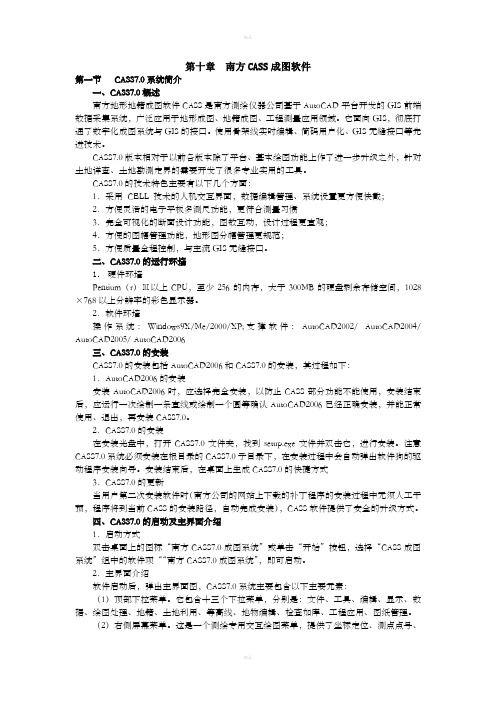
第十章南方CASS成图软件第一节CASS7.0系统简介一、CASS7.0概述南方地形地籍成图软件CASS是南方测绘仪器公司基于AutoCAD平台开发的GIS前端数据采集系统,广泛应用于地形成图、地籍成图、工程测量应用领域。
它面向GIS,彻底打通了数字化成图系统与GIS的接口。
使用骨架线实时编辑、简码用户化、GIS无缝接口等先进技术。
CASS7.0版本相对于以前各版本除了平台、基本绘图功能上作了进一步升级之外,针对土地详查、土地勘测定界的需要开发了很多专业实用的工具。
CASS7.0的技术特色主要有以下几个方面:1.采用CELL 技术的人机交互界面,数据编辑管理、系统设置更方便快截;2.方便灵活的电子平板多测尺功能,更符合测量习惯3.完全可视化的断面设计功能,图数互动,设计过程更直观;4.方便的图幅管理功能,地形图分幅管理更规范;5.方便质量全程控制,与主流GIS无缝接口。
二、CASS7.0的运行环境1.硬件环境Pentium(r)Ⅲ以上CPU,至少256的内存,大于300MB的硬盘剩余存储空间,1028×768以上分辨率的彩色显示器。
2.软件环境操作系统:Windows9X/Me/2000/XP;支撑软件:AutoCAD2002/ AutoCAD2004/ AutoCAD2005/ AutoCAD2006三、CASS7.0的安装CASS7.0的安装包括AutoCAD2006和CASS7.0的安装,其过程如下:1.AutoCAD2006的安装安装AutoCAD2006时,应选择完全安装,以防止CASS部分功能不能使用,安装结束后,应运行一次绘制一条直线或绘制一个圆等确认AutoCAD2006已经正确安装,并能正常使用、退出,再安装CASS7.0。
2.CASS7.0的安装在安装光盘中,打开CASS7.0文件夹,找到setup.exe文件并双击它,进行安装。
注意CASS7.0系统必须安装在根目录的CASS7.0子目录下,在安装过程中会自动弹出软件狗的驱动程序安装向导。
南方CASS简编码在数字化测图中的应用
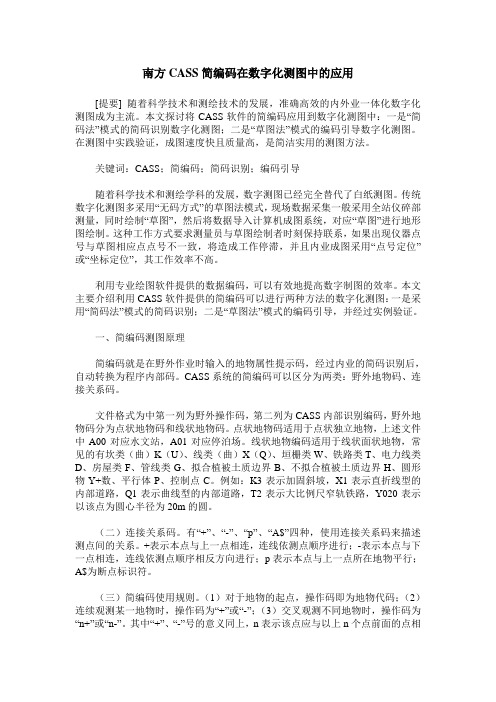
南方CASS简编码在数字化测图中的应用[提要] 随着科学技术和测绘技术的发展,准确高效的内外业一体化数字化测图成为主流。
本文探讨将CASS软件的简编码应用到数字化测图中:一是“简码法”模式的简码识别数字化测图;二是“草图法”模式的编码引导数字化测图。
在测图中实践验证,成图速度快且质量高,是简洁实用的测图方法。
关键词:CASS;简编码;简码识别;编码引导随着科学技术和测绘学科的发展,数字测图已经完全替代了白纸测图。
传统数字化测图多采用“无码方式”的草图法模式,现场数据采集一般采用全站仪碎部测量,同时绘制“草图”,然后将数据导入计算机成图系统,对应“草图”进行地形图绘制。
这种工作方式要求测量员与草图绘制者时刻保持联系,如果出现仪器点号与草图相应点点号不一致,将造成工作停滞,并且内业成图采用“点号定位”或“坐标定位”,其工作效率不高。
利用专业绘图软件提供的数据编码,可以有效地提高数字制图的效率。
本文主要介绍利用CASS软件提供的简编码可以进行两种方法的数字化测图:一是采用“简码法”模式的简码识别;二是“草图法”模式的编码引导,并经过实例验证。
一、简编码测图原理简编码就是在野外作业时输入的地物属性提示码,经过内业的简码识别后,自动转换为程序内部码。
CASS系统的简编码可以区分为两类:野外地物码、连接关系码。
文件格式为中第一列为野外操作码,第二列为CASS内部识别编码,野外地物码分为点状地物码和线状地物码。
点状地物码适用于点状独立地物,上述文件中A00对应水文站,A01对应停泊场。
线状地物编码适用于线状面状地物,常见的有坎类(曲)K(U)、线类(曲)X(Q)、垣栅类W、铁路类T、电力线类D、房屋类F、管线类G、拟合植被土质边界B、不拟合植被土质边界H、圆形物Y+数、平行体P、控制点C。
例如:K3表示加固斜坡,X1表示直折线型的内部道路,Q1表示曲线型的内部道路,T2表示大比例尺窄轨铁路,Y020表示以该点为圆心半径为20m的圆。
- 1、下载文档前请自行甄别文档内容的完整性,平台不提供额外的编辑、内容补充、找答案等附加服务。
- 2、"仅部分预览"的文档,不可在线预览部分如存在完整性等问题,可反馈申请退款(可完整预览的文档不适用该条件!)。
- 3、如文档侵犯您的权益,请联系客服反馈,我们会尽快为您处理(人工客服工作时间:9:00-18:30)。
cass简码法测图的说明
、简码引导文件中平行体:
P,线上点号,通过点号
因CASS6中可能存在BUG,因此可能要重复执行两次简码引导才能画出平行实体
2、添加自定义野外操作码方法
先在操作手册中查出相应地貌地物的CASS内码,再在jcode.def中新添加一行,并输入相应的野外操作码与对应的内码,如:
添加了水涯线的野外操作码为:
Q10,181101
其中Q10是自定义的野外操作码,181101是水涯线的CASS内码
砖房的野外操作码:
F7,141121
野外操作码由一个字母加两位数字组成,无效的0可以省略,如F07与F7等价
如果要带参数而野外操作码又不足三位,则操作码与参数间需加“-”,如
F2-2,141121
表示房屋参数的2层,因F2不足三位因此野外操作码的“F2”与参数层数的“2”间要加“-”,但如果野外操作码是三位则参数可直接紧跟野外操作码如:F022,141121
两种方法效果相同
自定义野外操作码时请遵循CASS的约定,即表示线型的用“X”,拟合线型用“Q”,坎类用“K”,拟合坎类则用“U”,如:表D-1 线面状地物符号代码表
=======================================================================================
坎类(曲):K(U) + 数(0-陡坎,1-加固陡坎,2-斜坡,3-加固斜坡,4-垄,5-陡崖,6-干沟)
线类(曲):X(Q) + 数(0-实线,1-内部道路,2-小路,3-大车路,4-建筑公路,5-地类界,6-乡.镇界,7-县.县级市界,8-地区.地级市界,9-省界线)
垣栅类:W + 数(0,1-宽为0.5米的围墙,2-栅栏,3-铁丝网,4-篱笆,5-活树篱笆,6-不依比例围墙,不拟合,7-不依比例围墙,拟合)
铁路类:T +数(0-标准铁路(大比例尺),1-标(小),2-窄轨铁路(大),3-窄(小),4-轻轨铁路(大),5-轻(小),6-缆车道(大),7-缆车道(小),8-架空索道,9-过河电缆)
电力线类: D + 数(0-电线塔,1-高压线,2-低压线,3-通讯线)
房屋类: F +数(0-坚固房,1-普通房,2-一般房屋,3-建筑中房,4-破坏房,5-棚房,6-简单房)
管线类:G + 数(0-架空(大),1-架空(小),2-地面上的,3-地下的,4-有管堤的)
植被土质:拟合边界:B - 数(0-旱地,1-水稻,2-菜地,3-天然草地,4-有林地,5-行树,6-狭长灌木林,7-盐碱地,8-沙地,9-花圃) 不拟合边界:H - 数(0-旱地,1-水稻,2-菜地,3-天然草地,4-有林地,5-行树,6-狭长灌木林,7-盐碱地,8-沙地,9-花圃) 平行体: P + (X(0-9),Q(0-9)
,K(0-6),U(0-6)…)
控制点: C + 数(0-图根点,1-埋石图根点,2-导线点,3-小三角点,4-三角点,5-土堆上的三角点,6-土堆上的小三角点,7-天文点,8-水准点,9-界址点)
=======================================================================================
点状地物符号代码均以“A”开头,详情请参阅“用户手册”“附录A CASS野外操作码”部分
3、坎类带有坡毛的图示坡毛均画在前进方向的左铡,因此在编号时请按此确定方向,但对于已编好编号的可用线型换向命令“H”随时换向
4、成图时最好用无简码坐标数据文件、简码坐标数据文件、引导码一起使用,最方便的是使用无简码坐标数据文件+简码引导文件方法
a.无简码坐标数据文件就是只含有点号、X、Y、H的简单坐标高程数据文件,文件结构如下:
点号,,Y(E),X(N),H
在点号与Y值间必须予留简码位置,但可不输入简码
b.简码引导文件就是通过点号来定义地物地貌的代码文件:
⑴每一行表示一个地物;?
⑵每一行的第一项为地物的“地物代码”(即野外操作码,在jcode.def中定义后即与CASS内码对应了,也可理解为CASS内码的助记码),以后各数据为构成该地物的各测点的点号(依连接顺序的排列);
⑶同行的数据之间用逗号分隔;
⑷表示地物代码的字母要大写;
⑸用户可根据自己的需要定制野外操作简码
如(以下以“;”开头的为下一行的解释内容,非引导文件内容,去掉以“;”开头的注释内容后为一完整的简码引导文件):
;D1定义高压电线,后续点依次相连,各点上画有电杆与表示电力线的双箭头
D1,H293,H009,HY033,HY001,HY014
;D3定义通讯线,后续点依次相连
D3,HY013,HY011,HY004,HY021,HY023,HY031,H003,H008
;C0定义不埋石图根点,不同控制点用C0、C1等表示,具体请查用户手册,C0之后紧接写入图中的点名,逗号之后是该控制点在坐标文件中的点号
C0-H6,H6
;U0定义加固陡坎,后续点依次相连,陡坎线拟合,如用“K0”则不拟合陡坎线
U0,H3152,H3149,H3155,H3156,H291,H010,H007,H006,H005,H004,H002,HY034,HY032,HY030,HY029,HY028,HY027,HY026,HY025,HY024,H Y042,HY022,HY095,HY098,HY002,HY003,HY004,HY005,HY006,HY007,HY008,HY009,HY076,HY010,HY012,HY015
;Q10是本人在jcode.def中自定义的水涯线的野外操作码,系统默认中无此代码,对应内码为:181101,在jcode.def中新加一行:Q10,181101,保存后重启CASS即可生效
Q10,HY075,HY073,HY072,HY071,HY070,HY068,HY067,HY066,HY065,HY064,HY063,HY062,HY061,HY060,HY059,H139,H140,H141,H 142,H143,H144,H145,H146,H147,H148,H170,H149,HY056,HY057,H151,H152,H089,H090,H091,H093,H094,H095,H096,H097,H212,H 213,H214,H232,H233,H289
;K5定义陡崖
K5,H3162,H3160
K5,H3003,H3002
;同前
Q10,1161,1162,1163,1164,1165,1166,1167
;A87,以“A”开头的是点状地物,此表示纪念碑,系统中有此代码
A87,1153
A87,1043
;A42表示独立电线杆
A42,1148
;拟合曲线,此表示公路
Q0,1085,1086,1087,1088,1089,1090,1157,1158,1159,1160,C3
Q0,1147,1149,1150,1151
;F7表示砖房,后接依序三点或多点,系统中无此代码,本人自定义,jcode.def中加一行:F7,141121
F7,9001,1055,1057
;同“C0-H6,H6”
C0-C3,C3
C0-C4,C4
C0-C4_1,C4-1
;拟合封闭边线旱地
B0,1154,1155,1156,1157,1090,1089,1088
;非拟合封闭边线旱地
H0,1046,1048,1045,1051,1053,1049,1036,1034,1032,1030,1029,1023,1022,1021,1020,1025,1026,1035,1042,1044
;非加固坎
K0,1025,1024,1023
K0,1026,1028,1029
K0,1035,1033,1031,1030
K0,1042,1037,1039,1041,1032
K0,1044,1040,1038,1034
K0,1045,1047,1049
;B10表示沙滩区域,后续点依次相连并封闭,系统中无此代码,本人自定义,B表示区域性地物,边线封闭并拟合,jcode.def中加一行:B10,186510 B10,3327,3323,3322,3321,3320,3319,3226,3318,3317,3316,3227,3315,3334,3333,3331,3330,3329,3328
5、不同比例出图对高程注记的密度有不同要求,如果是针对1:500制作的图需要在1:2000比例尺下出图时,需要抽稀高程注记,
此时可利用展高程点的过滤功能即在展高程点时提示“注记高程点的距离(米):”时输入规范要求的高程注记的间距,如在
1:2000比例尺下要求3~5cm注记一个高程点,对应的距离是60~100米,此时只要输入这之间的任一个数值即可过滤掉小于此
距离的高程注记,这只是针对出图进行的展点,要生成DTM和等高线则可不过滤,在出图之前,关闭其它层只打开“GCD”层并
删除该层上的所有对象,重新按出图要求展一次高程点并进行过滤即可。
6、生成引导文件后通过CASS菜单“简码引导”先选择引导文件再选择坐标数据文件即可生成所有地物地貌符号。
在CASS6中,因平行地特符号可能要连续执行两次简码引导,因此可以将平行地物单独生成引导文件。
这可能是CASS6的BUG,也可能是D版CASS才有的现象。
